웹접근성 안내
웹접근성 안내는 윈도우 운영 체제에서
스크린리더(센스리더 베이직 / 프로페셔널)를 사용하는 분들에게
이용편의를 위한 방법을 설명합니다. 센스리더 베이직 / 프로페셔널 에서
다음과 같이 환경설정을 하셔야 서비스의 내용을 제대로 이해하고 사용할 수 있습니다.
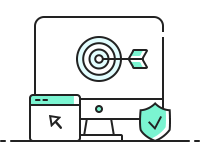
센스리더 설치 및 설정 안내
-
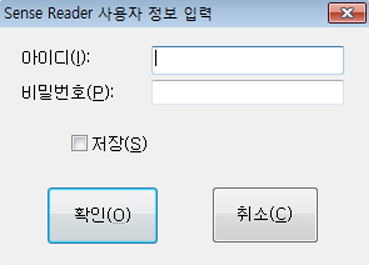
-
- 01 http://xvtech.com 자료실에서 센스리더 베이직 / 프로페셔널을
다운로드하여 설치합니다.
설치시 자동으로 실행되지 않도록 설정합니다. - 02 아이디, 비밀번호가 없으므로 [취소]를 클릭하면 데모로
이용할 수 있습니다.
- 01 http://xvtech.com 자료실에서 센스리더 베이직 / 프로페셔널을
음성 출력 속도 조절하기
-
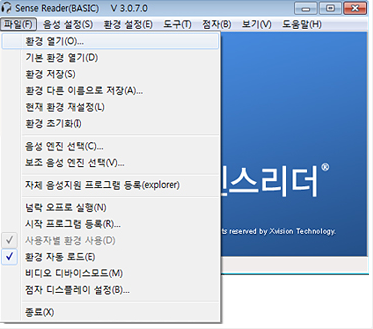
- 01 윈도우 하단]의 [작업표시줄]에 있는 센스리더
아이콘( )을 클릭합니다. - 02 센스리더 프로그램의 [파일]->[환경 열기]를 클릭합니다.
- 01 윈도우 하단]의 [작업표시줄]에 있는 센스리더
-
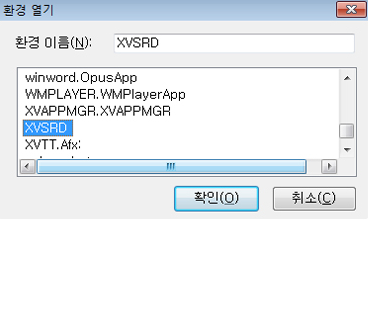
- 03 XVSRD항목을 선택하고 [확인]을 클릭합니다.
-
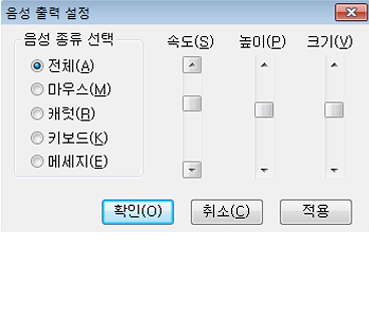
- 04 [음성 설정]→[음성 출력]을 클릭합니다.
- 05 속도 슬라이더를 위 아래로 속도를 조절하고
적용을 클릭합니다.
-
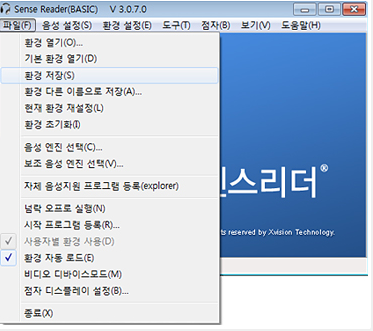
- 06 [파일]→[환경저장]을 클릭하여 센스리더의
음성 속도 조절한 환경을 저장하여야 계속 조절한
음성 속도로 사용할 수 있습니다.
- 06 [파일]→[환경저장]을 클릭하여 센스리더의
가상 커서 설정하기
-
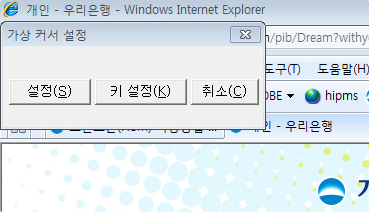
- 01 IE8 브라우저를 실행하고 [Ctrl+Shift+F9]키를 눌러
[가상 커서 설정] 대화상자를 실행시키고 [설정]을
클릭합니다.
- 01 IE8 브라우저를 실행하고 [Ctrl+Shift+F9]키를 눌러
-
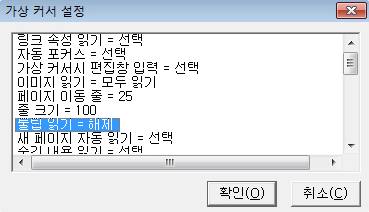
- 02 IE8 브라우저를 실행하고 [Ctrl+Shift+F9]키를 눌러
[가상 커서 설정] 대화상자를 실행시키고 [설정]을
클릭합니다. - 자동 포커스 = 선택
- 툴팁 읽기 = 선택
- 새 페이지 자동 읽기 = 해제
- 숨긴 내용 읽기 = 해제
- 변경 내용 자동 구성 = 선택
- 03 [Ctrl+Alt+Shift+S]키를 눌러 가상 커서 설정을
저장합니다.
- 02 IE8 브라우저를 실행하고 [Ctrl+Shift+F9]키를 눌러
센스리더 구두점 및 수학기호 설정
-
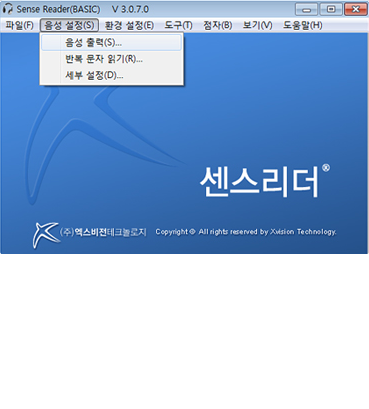
- 01 센스리더를 띄웁니다.(CTRL+\)
- 02 음성설정(ALT+S) > 세부설정(D) 메뉴를 선택합니다.
-
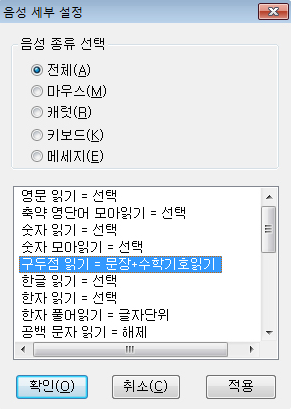
- 03 구두점 읽기를 문장+수학기호읽기 설정 후
적용 버튼을 클릭합니다.
- 03 구두점 읽기를 문장+수학기호읽기 설정 후
센스리더 단축키 안내
| 기능키 | 기능설명 |
|---|---|
| ↑ / ↓ | 가상커서의 이전 줄 또는 다음 줄 전체를 읽어줍니다. |
| ← / → | 현재줄의 이전 또는 다음 글자를 읽어줍니다. |
| Ctrl + ← / → | 현재줄의 이전 또는 다음 단어를 읽어줍니다. |
| PGUP / PGDN | 25줄 전/후로 이동합니다. |
| F11 | 현재 줄부터 문서 끝까지 자동으로 문서 내용을 읽어줍니다. 연속 읽기를 중단하려면 ESC 키를 누릅니다. |
| Tab / Shift-Tab | 링크를 포함한 다음 폼 콘트롤 또는 이전 폼 콘트롤로 이동합니다. |
| Enter | 현재 위치한 링크나 버튼을 클릭합니다. |
| Ctrl+Shift+F11 | 가상커서를 켤 수 있습니다. |
| Ctrl+Shift+F12 | 가상커서를 끌 수 있습니다. |
자동시간연장 안내
-
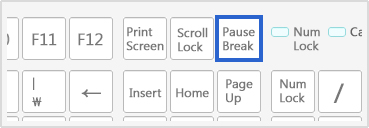
-
로그인 후 10분 동안 거래나 화면 이동이 없을 시 자동으로
로그아웃 되며, 로그아웃 1분전에 로그인 연장 화면으로 전환됩니다.로그인연장을 하시려면 키보드의 Pause Break키를 누르시면,
사이트 접속 시간이 연장됩니다.
센스리더 이용중 서비스에 접근이 안되거나 컨트롤이 힘들 경우 가상 커서를 해제(Ctrl+Shift+F12)한 뒤 서비스를 이용하시기 바랍니다.
-
- 비밀번호, 인증번호, 공동인증서, 주민번호뒷자리 등은 보안을 위해 암호화되어 숫자를 읽어주지 않습니다.
- 닫기 링크가 있는 경우 반드시 클릭 하셔야만 우리카드 웹 서비스를 정상적으로 이용하실 수 있습니다.
